-
![]() Windows向けデータ復旧
Windows向けデータ復旧
- Data Recovery Wizard Free購入ダウンロード
- Data Recovery Wizard Pro 購入ダウンロード
- Data Recovery Wizard WinPE購入ダウンロード
- Partition Recovery購入ダウンロード
- Email Recovery Wizard購入ダウンロード
- おまかせデータ復旧サービス
主な内容:
![]() 受賞とレビュー
受賞とレビュー
概要:
すごく人気なメディアファイル形式であるmp3/mp4ファイルが操作ミスで削除されたや突然消失したら、失われたファイルを復元することが緊急になります。大切なmp3/mp4メディアファイルがバックアップなしで削除、フォーマット、ウイルスなどによって消失してしまった場合、信頼性の高いデータ復元フリーソフトを利用してファイルを復元することができます。
重要なmp3/mp4ファイルが操作ミスで削除されたら、失われたファイルを復元することが緊急になります。大切なmp3/mp4メディアファイルがバックアップなしで削除、フォーマット、ウイルスなどによって消失してしまった場合、信頼性の高いデータ復旧フリーソフト - EaseUS Data Recovery Wizard Freeを利用してファイルを復元することができます。
上書きの恐れがありますので、mp3/mp4メディアファイルを復元する前に、データが失った装置に何の操作もしなかったほうがいいです。すでにいくつかの操作をしてしまった場合、すぐEaseUS Data Recovery Wizard Freeを利用して復旧作業を行ってください。上書きされたデータを復旧することが難しいですが、ほとんどのデータを復元してくれます。
MP3/MP4メディアファイルの他、EaseUS Data Recovery Wizardは、XLS/XLSX ファイルの復元、wav、avi、rmvb、3gp、swf などいろいろ他のマルチメディアファイルの復旧にも対応できます。今すぐこの無料のデータ復旧ソフトをダウンロードしましょう!
EaseUS Data Recovery Wizard Freeは最も人気のある無料データ復旧ソフトの一つです。このソフトは迅速に失われた音楽ファイルや誤って削除した動画ファイルを復元できます。この使いやすいフリーソフトを使って、初心者でも簡単なクリック操作で、すべての消えたmp3/mp4ファイルを復旧できます。次はmp3/mp4ファイルを復元する手順を紹介します。
ステップ1.場所の選択
ソフトを実行してください。最初画面で復元したいファイルの元場所(例えE:)あるいは特定の場所を選択して「紛失データの検索」をクリックしてください。そうすると選んだディスクのスキャンを始めます。

ステップ2.スキャンとファイルの選択
スキャンが終わったら、メニューで「フォルダ」あるいは「種類」をクリックしてください。そして、展開されたリストでファイルのフォルダまたは種類を選択してください。ファイル名が知っている場合は、直接に検索することもできます。
※フィルターを利用し、もっと便利に目標のファイルを探せます。

(復元したいファイルを素早く確認し、プレビューすることができます。)
ステップ3.復旧場所を選んでリカバリー
復元したいファイルを選択してから「復元」をクリックしてください。選択されたファイルの保存場所を指定して復元を終えます。
※ファイルの上書きを避けるため、復元されたファイルを元場所と異なるディスクで保存しなければなりませんので注意してください。

VLCは多数のメディアファイルを再生する無料のオープンソースの動画再生ソフトです。その変換機能を使って、修復することが可能です。

MP4やMP3ファイルが再生できないとき、そのファイルの形式を他の形式に変換してみてください。ここではある専門な動画や音声ファイル形式変換ツールーEaseUS Video Converterをご紹介します。EaseUS Video Converterは、最高の動画変換フリーソフトでビデオとオーディオを30倍速い速度で1000個以上のフォーマットに即時変換することができます。しかも、ファイルを変換する過程中、画質などを損失することがあります。
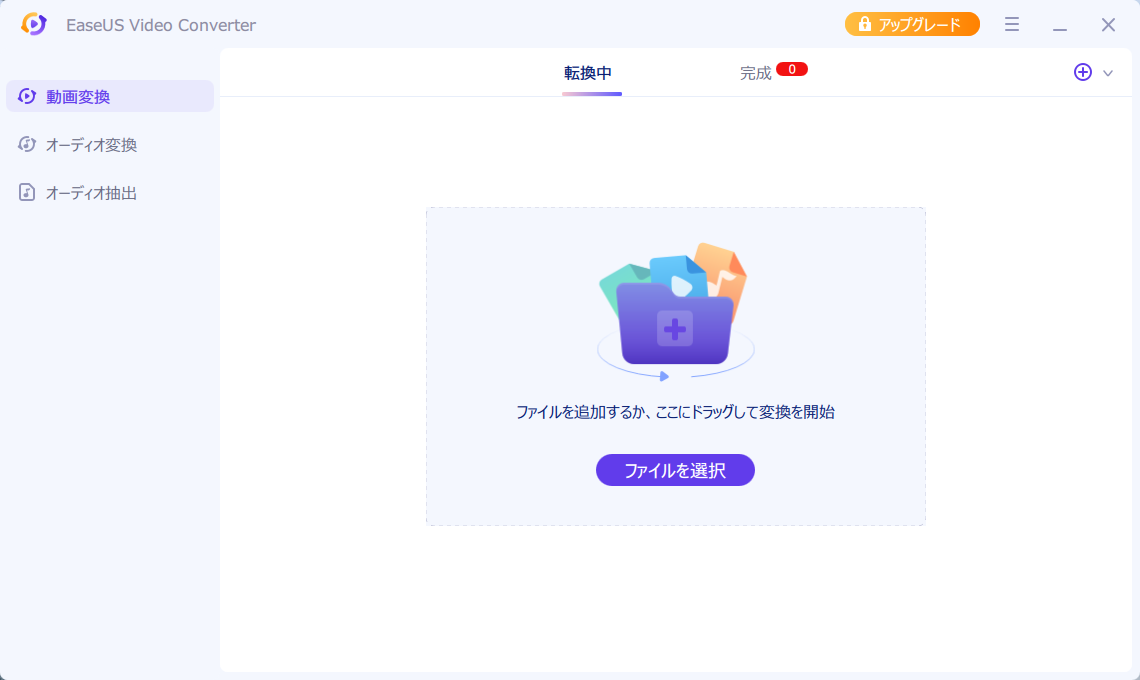
誤って消去してしまったファイルをはじめ、様々な問題や状況でもデータを簡単に復元することができます。強力な復元エンジンで高い復元率を実現、他のソフトでは復元できないファイルも復元可能です。
もっと見るEaseus Data Recovery Wizard Freeの機能は強い。無料版が2GBの復元容量制限があるが、ほとんどのユーザーはほんの一部特定なデータ(間違って削除したフォルダとか)のみを復元したいので十分!
もっと見る...このように、フリーソフトながら、高機能かつ確実なファイル・フォルダ復活ツールとして、EASEUS Data Recovery Wizardの利用価値が高い。
もっと見る